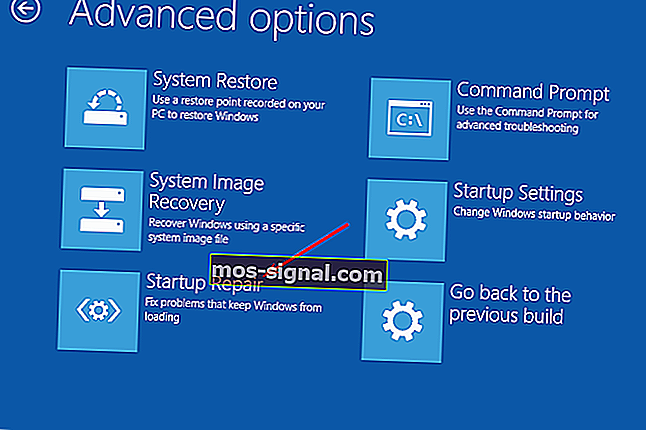Ось як виправити вибране завантажувальне зображення не призвело до помилки автентифікації

Вибране завантажувальне зображення не підтверджує автентичність Повідомлення про помилку пов’язане з оновленнями, оновленнями та оновленнями драйверів і, ймовірно, поширене на комп'ютерах HP. Зверніть увагу, що ця помилка не те саме, що відсутність помилки bootmngr, яка відображається під час спроби завантажити операційну систему з каталогу, в якому вона не була встановлена.
Причини обраного завантажувального образу не призвели до помилки автентифікації
Ця помилка вказує на те, що протокол безпеки був порушений або пристрій, з якого ви завантажуєте ОС, не може запропонувати інформацію, необхідну для завантаження іншого.
Secure Boot - це технологія, яка використовує системне програмне забезпечення для підтвердження того, що завантажувач системи ввійшов у систему за допомогою криптографічного ключа, авторизованого базою даних, що міститься в мікропрограмі. Отже, щоб захистити ваш комп’ютер від системних змін, які можуть завдати шкоди, послідовність завантажень зберігається в базі даних. Порушення цього процесу може спричинити незахищене завантаження, що може призвести до отримання повідомлення про помилку у вашій системі.
Отримання цього повідомлення про помилку також може свідчити про відсутність облікових даних завантажувача, що ускладнює завантаження ОС. Тим не менше, незалежно від того, що причина обраного завантажувального образу не підтвердила помилку нижче, є кілька рішень, які можуть допомогти вам її вирішити.
Як я можу виправити помилку автентифікації вибраного завантажувального образу?
- Перейдіть до застарілого завантаження у налаштуваннях BIOS
- Перезавантажте ПК
- Використовуйте відновлення системи для ремонту комп’ютера
1. Перейдіть до застарілого завантаження у налаштуваннях BIOS
Перехід на застаріле завантаження допоможе обійти зміни в ОС та апаратному забезпеченні та продовжити завантаження. Якщо ви знаєте, що ваш комп’ютер не може завантажитися через атаку шкідливого програмного забезпечення, це рішення не для вас. Нижче наведено кілька кроків для вирішення цієї проблеми.
- Перезапустіть ПК і увійдіть у BIOS.
- Виберіть меню конфігурації системи за допомогою клавіші зі стрілкою вправо. Тепер виберіть варіант завантаження та натисніть Enter .
- Клавішею зі стрілкою вниз виберіть Legacy Support і натисніть кнопку Enter . Якщо його вимкнено, виберіть Enabled і натисніть Enter.
- Виберіть Secure Boot і натисніть Enter . Тепер вимкніть безпечне завантаження .
- Натисніть F10 і прийміть зміни. За допомогою клавіші зі стрілкою вліво виберіть Так і натисніть клавішу Enter . Збережіть зміни та вийдіть.
- Після цього комп'ютер автоматично перезавантажиться до Windows із підтримкою застарілої підтримки та захищеним завантаженням.
2. Апаратне скидання ПК

Апаратне скидання на вашому ПК скине всі конфігурації у вашому BIOS і, сподіваємось, виправте, що вибраний образ завантаження не підтвердив помилку. Таким чином, вся несумісна конфігурація буде знищена.
Використовуйте ці кроки для скидання налаштувань комп’ютера
- Вимкніть ПК.
- Від'єднайте шнур адаптера змінного струму.
- Вийміть акумулятор.
- Утримуйте клавішу живлення протягом 20-25 секунд, щоб скинути обладнання.
- Тепер спробуйте включити його та натисніть кнопку F2 . Ця команда завантажить апаратну діагностику.
- Запустіть тест запуску, щоб перевірити всі апаратні компоненти.
- Перезавантажте ПК і дайте йому нормально завантажитися, лише якщо тест чистий. Якщо він не завантажується, вам доведеться відремонтувати систему.
3. Використовуйте систему відновлення для ремонту комп’ютера
Виконання ремонту у вашій системі може виправити вибране завантажувальне зображення не призвело до помилки автентифікації . Це прості кроки того, як можна зробити ремонт системи.
- Вимкніть систему і почекайте кілька секунд, перш ніж увімкнути її знову, натиснувши клавішу живлення. Як тільки він з’являється, натискайте ESC кілька разів, доки не з’явиться меню запуску.
- Тепер натисніть кнопку F11, яка переведе вас до консолі відновлення.
- Натисніть Усунення несправностей , потім Додаткові параметри та натисніть Startup Repair .
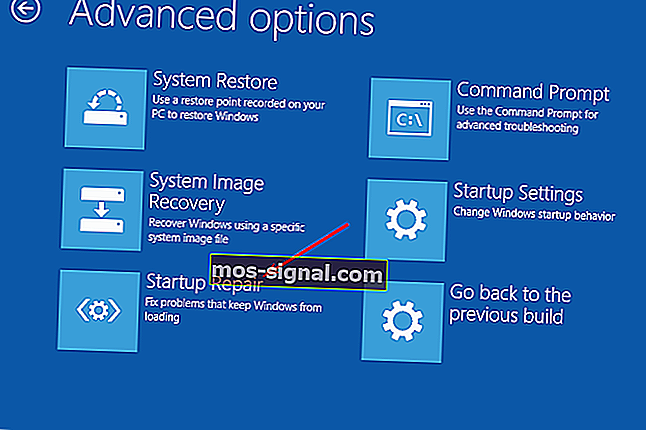
- Виконайте кроки на екрані, щоб відновити ПК.
Ось, ви зможете виправити вибране завантажувальне зображення, яке не підтвердило помилку за допомогою цих рішень.
ЧИТАЙТЕ ТАКОЖ:
- ПК не завантажується після оновлення BIOS? Ось як це виправити
- Завантажувальний диск не виявлено або диск вийшов з ладу [ВИПРАВЛЕНО]
- Що робити, якщо Windows не змогла знайти boot.wim